एक्सेल के IF स्टेटमेंट सबसे अधिक उपयोग की जाने वाली और उपयोगी सुविधाओं में से एक हैं, और एक अच्छे कारण के लिए। वे फ़ंक्शन में आपके द्वारा डाले गए मानों के आधार पर डेटा को क्रमबद्ध करने और उसका आकलन करने में मदद करने के लिए बहुत शक्तिशाली हैं। IF स्टेटमेंट एक्सेल के सबसे लचीले और अनुकूलन योग्य कार्यों में से एक है, जिसका उपयोग विभिन्न उद्देश्यों के लिए किया जा सकता है।

यदि आप एक्सेल में नए हैं या सीखना चाहते हैं कि इस फ़ंक्शन का सर्वोत्तम उपयोग कैसे किया जाए, तो आगे पढ़ें। इस लेख में, हम पूरी तरह से काम करने वाले IF-THEN फ़ंक्शन के निर्माण की मूल बातें समझाने जा रहे हैं।
एक्सेल में IF-THEN स्टेटमेंट का उपयोग कैसे करें
एक्सेल में IF-THEN कथन आपके द्वारा सूत्र में दर्ज किए गए मानों के आधार पर तार्किक निष्कर्ष देने के लिए एक प्रतिमान बनाकर काम करते हैं। सूत्र बिल्कुल स्पष्ट और समझने में आसान है, इसमें दो मुख्य भाग शामिल हैं: IF और THEN भाग।
किसी सेल में मूल IF-THEN फॉर्मूला इस तरह दिखता है:
=IF(तार्किक परीक्षण, यदि सत्य है तो मान, यदि गलत है तो मान)
निम्नलिखित पैराग्राफ तार्किक परीक्षण और परिणामी मूल्यों को और समझाएंगे।
यदि: तार्किक स्थिति

सरल शब्दों में, सूत्र का IF भाग तार्किक परीक्षण स्थापित करता है जिसका उपयोग "सही होने पर मान" या "गलत होने पर मान" कथनों की ओर मोड़ने के लिए किया जाएगा। IF भाग में बूलियन प्रकार होना चाहिए, जो एक विशिष्ट प्रकार है जो TRUE या FALSE हो सकता है। तार्किक परीक्षण भाग भी संख्याओं को स्वीकार करता है, जहां 0 के अलावा कुछ भी सत्य माना जाता है।
इस IF स्टेटमेंट में आमतौर पर तुलना ऑपरेटरों और फ़ंक्शंस के साथ विभिन्न मान या सेल संदर्भ शामिल होते हैं जो तार्किक परीक्षण के परिणाम को निर्धारित करेंगे।
- > (से अधिक)
- < (से कम)
- = (बराबर)
- >= (इससे अधिक या इसके बराबर)
- <= (इससे कम या इसके बराबर)
- <> (बराबर नहीं)
उचित रूप से बनाया गया IF स्टेटमेंट दो संभावित बूलियन मानों में से एक प्रदान करेगा, जो यह निर्धारित करेगा कि THEN स्टेटमेंट की किस शाखा का उपयोग किया जाएगा। अन्यथा, सूत्र "#VALUE!" उत्पन्न करेगा गलती।
आइए देखें कि एक सरल उदाहरण पर तार्किक परीक्षण कैसे बनाया जाए: "=(बी2>सी2).”
इसे सरल बनाने के लिए, विचार करें कि B2 और C2 दोनों कोशिकाओं में एक संख्यात्मक मान होता है। इस मामले में, यदि B2 की संख्या C2 से अधिक है तो यह तार्किक परीक्षण सत्य लौटाता है, और यदि C2, B2 के बराबर या उससे बड़ा है तो गलत लौटाता है।
किसी भिन्न प्रकार के मानों की तुलना करना संभव है (उदाहरण के लिए टेक्स्ट स्ट्रिंग्स और संख्याएँ), लेकिन ये ऐसे कई नियम हैं जो संभवतः उपयोगी समझे जाने वाले ("पेपर">45 रिटर्न) से मेल नहीं खाते सत्य)।
तब: मान यदि सत्य या असत्य है

अब सूत्र के ठोस भाग पर आते हैं। कथन का THEN भाग यहाँ मौन है, जिसका अर्थ है कि आप इसे कभी भी स्पष्ट रूप से नहीं लिखते हैं - लेकिन इसे तार्किक परीक्षण भाग के बाद विद्यमान मानें।
यदि तार्किक परीक्षण में शर्त शामिल है, तो THEN फॉर्म में तर्क वे परिणाम हैं जिन्हें आप सेल के मान में प्रदर्शित करना चाहते हैं।
Excel में मान केवल एक निश्चित प्रकार के डेटा को संदर्भित कर सकते हैं: पाठ, संख्याएँ, दिनांक और अंत में, बूलियन डेटा। आपके द्वारा उपयोग किए जाने वाले स्ट्रिंग (पाठ) मानों को उद्धरण चिह्नों में रखा जाना चाहिए।
कार्यशील IF-THEN कथन बनाते समय जो महत्वपूर्ण है वह यह है कि "मान यदि सत्य है" का उपयोग केवल तभी किया जाएगा यदि आपके द्वारा निर्धारित शर्त सत्य है, इत्यादि।
ध्यान दें कि आपको सभी तीन सूत्र भागों को अल्पविराम से अलग करना होगा। सूत्र के भागों को अलग करते समय इस बात पर ध्यान दें कि आप किन विभाजकों का उपयोग करते हैं। वैश्विक एक्सेल संस्करणों को विभाजक के रूप में अर्धविराम की आवश्यकता होती है। दूसरी ओर, Microsoft Excel के पुराने संस्करण अभी भी स्थिति और मानों को विभाजित करने के लिए अल्पविराम का उपयोग करते हैं।
आपके द्वारा कथन में मान जोड़ने के बाद, सूत्र आपके द्वारा पहले निर्धारित शर्त के अनुसार काम करेगा। ऊपर दिए गए उदाहरण पर वापस जाएं, यदि B2 वास्तव में C2 से अधिक है, तो परिणाम वह मान होगा जो "यदि सत्य है तो मान" के अंतर्गत रखा गया था और इसके विपरीत।
पूरी तरह से काम करने वाला IF-THEN स्टेटमेंट कैसे बनाएं
किसी सेल में IF-THEN फॉर्मूला इनपुट करने के लिए, आप निम्न में से कोई एक तरीका चुन सकते हैं:
- सेल का चयन करें और सूत्र बार या सेल में ही सूत्र टाइप करें। फॉर्मूला बार वर्कशीट के ऊपर स्थित होता है।
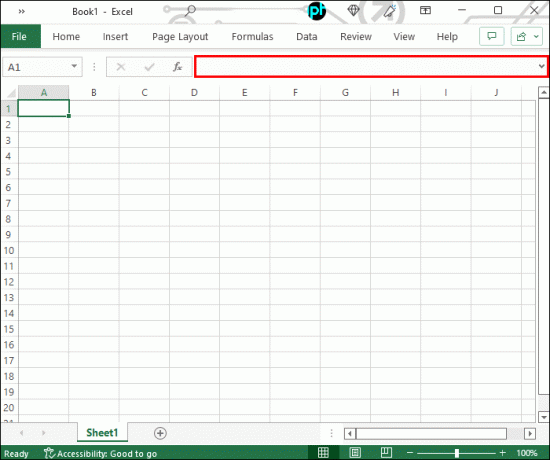
- सेल का चयन करें, फिर सूत्र आइकन पर क्लिक करें (एफएक्स) शीर्ष पर टेक्स्ट इनपुट बार के बगल में और सूत्रों की सूची से "आईएफ" चुनें। फॉर्मूला बिल्डर को जारी रखने के लिए "ओके" पर क्लिक करें।

पहला विकल्प चुनते समय, ध्यान रखें कि आपको सटीक रूप से ट्रैक करना होगा कि आप शर्तों और आउटपुट के लिए किस प्रकार के मूल्य का उपयोग कर रहे हैं।
यदि आप सूत्र चयन संवाद का उपयोग करते हैं और बिल्डर का उपयोग करते हैं, तो आपको सूत्र का बेहतर दृश्य अवलोकन मिलता है। बिल्डर सीधे आवश्यक विराम चिह्न लगाएगा, और आपको बस तीन फ़ील्ड भरने होंगे। बिल्डर उपलब्ध जानकारी (सही या गलत) और समग्र परिणाम पर विचार करते हुए तार्किक परीक्षण के परिणाम भी प्रदर्शित करता है। आप देख सकते हैं कि बिल्डर भविष्य में संदर्भ के लिए आपके टेक्स्टबॉक्स के आधार पर सूत्र को कैसे बताता है।
एकाधिक IF-THEN कथनों का उपयोग कैसे करें
एक्सेल उपयोगकर्ता अपने उपयोग में आसानी और अनुकूलन क्षमता के लिए IF-THEN स्टेटमेंट को पसंद करते हैं। इसका मतलब है कि, इसकी बुनियादी कार्यक्षमता के अलावा, आप मुख्य IF स्टेटमेंट के अंदर कई अन्य फॉर्मूले एम्बेड कर सकते हैं। आप IF कथनों को एक दूसरे में भी डाल सकते हैं, एक्सेल एक समय में सात IF की अनुमति देता है।
बहुत ज़्यादा गणित जैसा लगता है, है ना? यह काफी सरल है और हम आपको दिखाने जा रहे हैं कि आप एक्सेल सेल में एक से अधिक IF-THEN स्टेटमेंट का उपयोग कैसे कर सकते हैं।
किसी फ़ंक्शन को नेस्ट कैसे करें

Excel में तर्क के रूप में किसी अन्य सूत्र को सम्मिलित करना नेस्टिंग कहलाता है। एक एकल IF-THEN सूत्र में 7 अलग-अलग नेस्टेड फ़ंक्शन शामिल हो सकते हैं (सूत्र निर्माता के अनुसार; माइक्रोसॉफ्ट समर्थन 64 नेस्ट तक का सुझाव देता है)।
आपको एक ही फ़ंक्शन को नेस्ट करने की ज़रूरत नहीं है, और IF-THEN फ़ार्मुलों को योग या औसत के साथ जोड़ना बहुत आम है। दूसरी ओर, IF-THEN फ़ंक्शंस को नेस्ट करने के लिए अच्छी मात्रा में अभ्यास और तार्किक प्रगति की आवश्यकता होती है। यदि कोई फॉर्मूला अच्छी तरह से नहीं किया गया है, तो उसका पालन करना और गलत परिणाम देना मुश्किल हो सकता है।
IF-THEN नेस्टिंग को प्रदर्शित करने के लिए सबसे आसान उदाहरणों में से एक ग्रेडिंग असाइनमेंट के लिए है। आइए एक उदाहरण पर विचार करें जब परीक्षण स्कोर को सामान्य बेंचमार्क (90, 80, 70 और 60) के साथ ए से एफ ग्रेड दिए जाते हैं।
यहां बताया गया है कि यह एक सेल के लिए व्यवहार में कैसे काम करेगा: "=IF(C2>=90,"A",IF(C2>=80,"B",IF(C2>=70,"C",IF(C2>=60,"D","F")) ))”
आइए इसे थोड़ा तोड़ें। यदि सेल सी2 (0 और 100 के बीच) में संख्यात्मक स्कोर 90 से अधिक या उसके बराबर है, तो निर्दिष्ट ग्रेड ए होगा। अन्यथा, सूत्र कथन के दूसरे भाग तक जारी रहता है, जो कि दूसरा IF फ़ंक्शन है, इत्यादि। यदि C2 में स्कोर 60 से कम है, तो Excel सभी IF-THEN फ़ंक्शंस से गुज़रेगा और परिणाम को "F" के रूप में निर्धारित करेगा।
यदि आवश्यक हो तो अधिक जटिल गणना करने के लिए नेस्टिंग सूत्र एक उपयोगी उपकरण है। इन्हें बनाना काफी आसान है और ये आपको तेजी से परिणाम दे सकते हैं, अगर आप इन्हें "हाथ से" बनाते हैं तो इसमें काफी समय लग सकता है।
IF-THEN फ़ंक्शन वही करेगा जो आप उसे करने के लिए कहेंगे
IF-THEN फ़ंक्शन का उपयोग करने की संभावनाएं उतनी ही असीमित हैं जितनी आपके द्वारा दिए गए मानदंड। मुख्य बात यह है कि सूत्र के सादे प्रारूप पर टिके रहें और विवरण के साथ खेलें। जानें कि सूत्र का कौन सा भाग कहां जाता है, और फिर इसे अपनी आवश्यकताओं के अनुसार अर्थ दें।
एक्सेल सूत्र तर्क से काम करते हैं और आपके इरादों पर ज्यादा सवाल नहीं उठाते हैं। आपको ठीक-ठीक पता होना चाहिए कि आप कथन के साथ क्या हासिल करना चाहते हैं और फिर प्रोग्राम से उसी भाषा में बात करें जिसे वह समझता है। इसका अर्थ है एक स्वच्छ सूत्र लिखना समझना और जानना।
आपने अपनी एक्सेल शीट में IF-THEN फॉर्मूला का उपयोग करने का सबसे रचनात्मक तरीका क्या है? हमें नीचे टिप्पणियों में बताएं!




